ps雨天效果动画设计
1、打开一个荷花素材并新建一个图层

2、按D键使前景色为黑色,背景色为白色,Alt+Delete键给新图层填充黑色。

3、转到滤镜-杂色-添加杂色,选择单色,平均分布,数量可以自己设定,得到下面的效果图。

4、转到滤镜-模糊-动感模糊

5、角度、距离可以根据自己的需要设

6、转到图层创建新的填充或调整图层,选择曲线

7、用曲线调整明暗度使雨丝变的清晰。
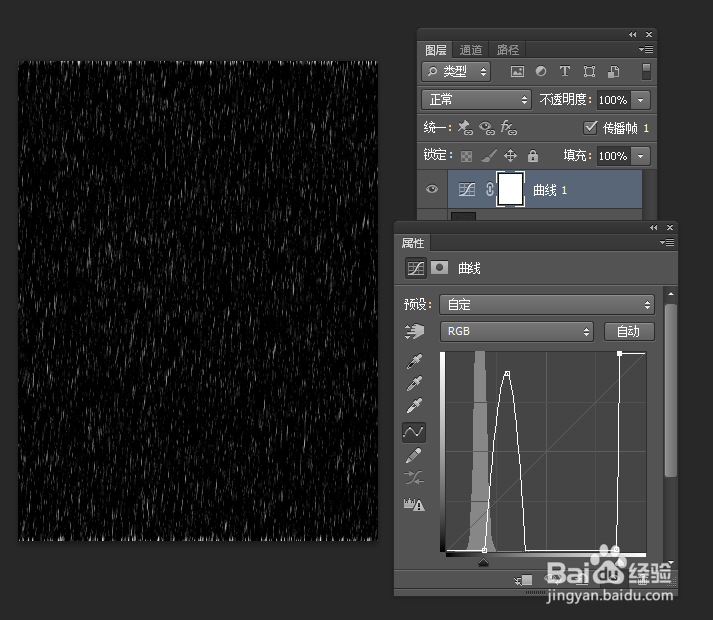
8、Shift+Ctrl+Alt+E得到新的盖章图层,并命名为雨丝,关闭曲线1和图层1前的眼睛图标

9、把雨丝的图层模式改为滤色
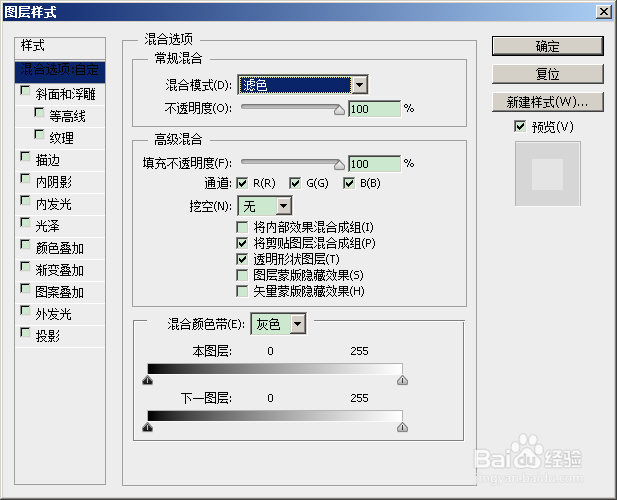
10、并复制雨丝图层2次,得到雨丝2、雨丝3图层。

11、打开窗口-时间轴,选择创建帧动画。新建第一帧是图层雨丝,第二帧是图层雨丝2,第三帧是图层雨丝3,注意每层的雨丝需要往下移动下位置这样才会有动的效果。

声明:本网站引用、摘录或转载内容仅供网站访问者交流或参考,不代表本站立场,如存在版权或非法内容,请联系站长删除,联系邮箱:site.kefu@qq.com。
阅读量:113
阅读量:179
阅读量:176
阅读量:159
阅读量:76